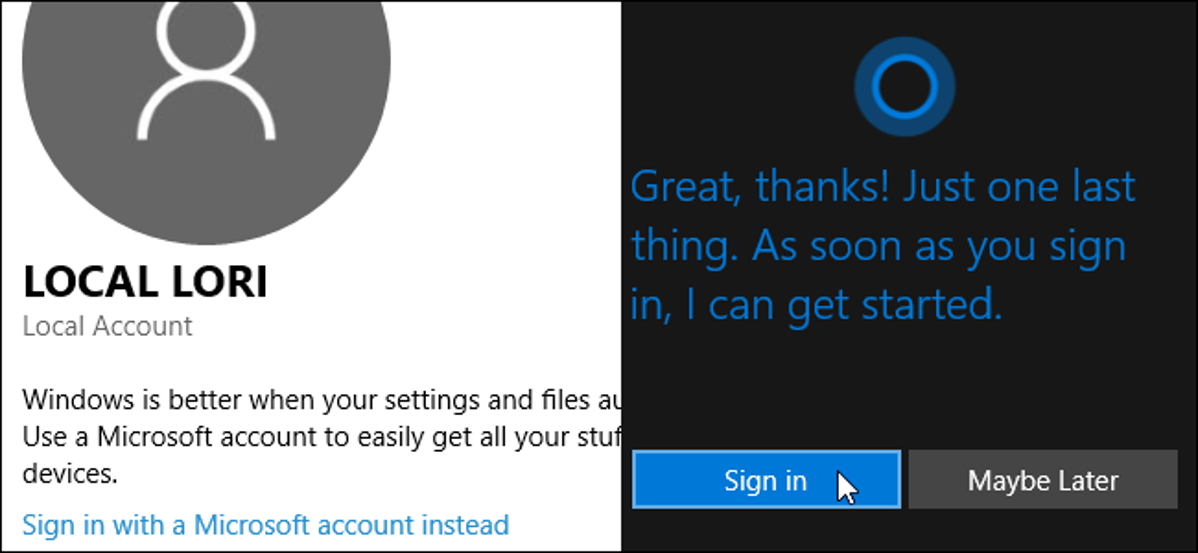
Anda telah membuat akun lokal di Windows dan ingin menggunakan Cortana. Namun, Anda memerlukan akun Microsoft untuk mengaktifkan dan menggunakan Cortana, tetapi Anda tidak ingin mengonversi akun lokal Anda ke akun Microsoft. Apa dilema.
Cortana menggunakan dan menyimpan informasi tentang Anda melalui akun Microsoft Anda. Dan, berkat pembaruan Windows 10 baru-baru ini pada bulan November, ada cara untuk masuk ke akun Microsoft Anda hanya untuk Cortana, sambil mempertahankan akun Windows 10 lokal Anda. Anda tidak perlu mengonversi akun Windows lokal Anda ke akun Microsoft.
Itu berarti Anda masih harus menggunakan akun Microsoft, tetapi Anda tidak perlu menggunakannya di seluruh sistem. Ini bukan solusi yang sempurna, tetapi itu akan berhasil.
Untuk masuk ke akun Microsoft Anda hanya untuk Cortana, klik di kotak pencarian Cortana di Taskbar.
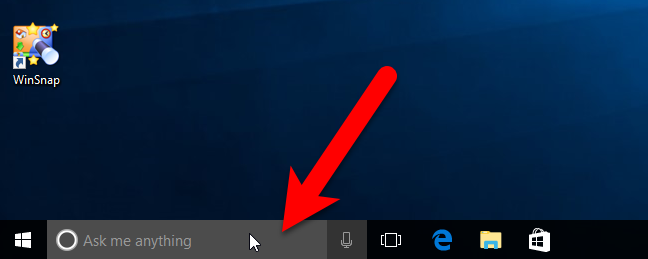
Klik pada kotak “Cortana can do more” di bagian bawah panel pencarian Cortana.
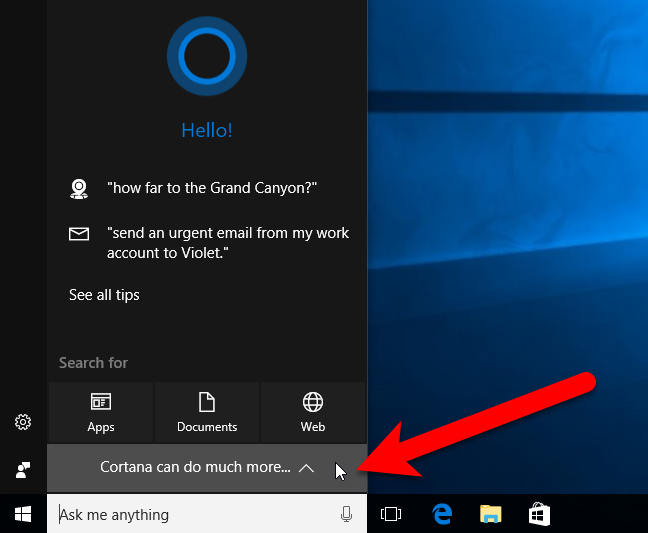
Iklan
Cortana memberi tahu Anda jenis informasi tentang Anda yang akan dikumpulkan dan digunakan. Klik “Tentu” jika Anda masih ingin membiarkan Cortana menggunakan akun Microsoft Anda untuk menyesuaikan pencarian untuk Anda.
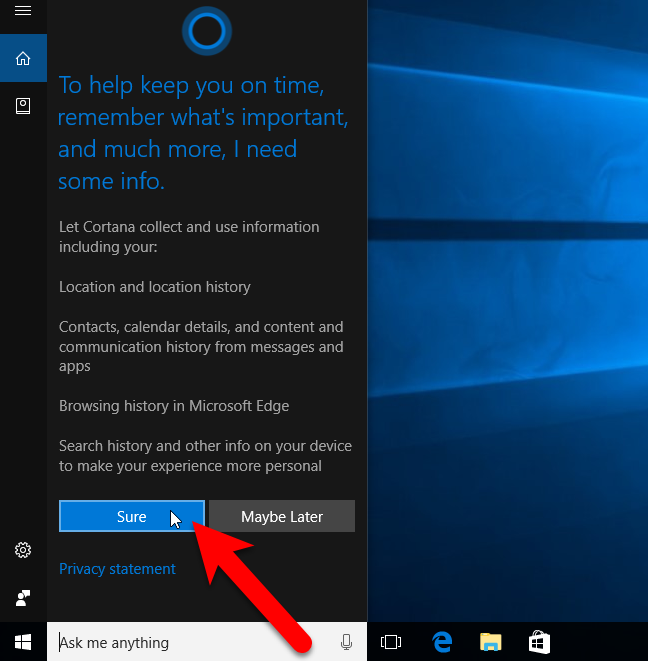
Kemudian, klik “Masuk”.
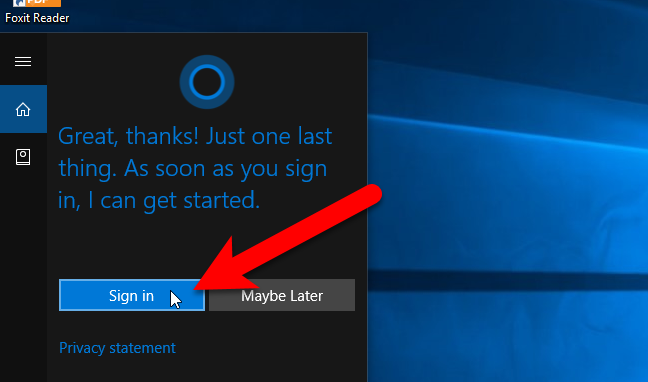
Jika Anda awalnya membuat akun Windows Anda sebagai akun Microsoft dan kemudian kembali ke akun lokal, Anda akan melihat kotak dialog berikut dengan akun email Microsoft Anda terdaftar. Klik pada akun Anda untuk masuk secara otomatis ke Cortana. Ini tidak akan mengonversi akun lokal Anda kembali ke akun Microsoft.
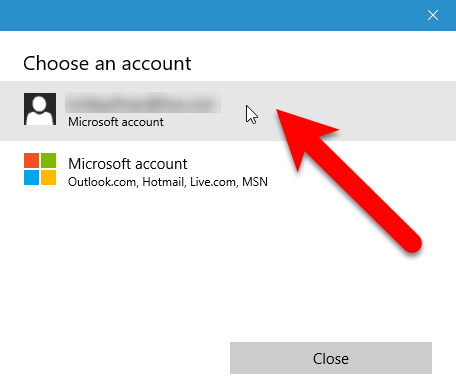
Jika Anda awalnya membuat akun Windows 10 sebagai akun lokal, kotak dialog Tambahkan akun Microsoft Anda akan ditampilkan. Jika Anda tidak memiliki akun Microsoft, klik “Buat akun” dan ikuti instruksi pada kotak dialog. Jika tidak, masukkan alamat email dan kata sandi Microsoft Anda di kotak dan klik “Masuk”.
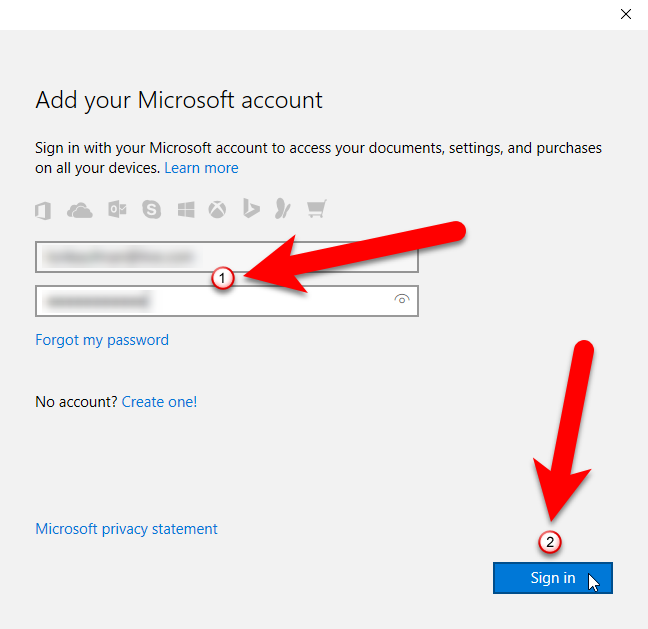
Microsoft akan mencoba meyakinkan Anda untuk mengonversi akun Windows 10 lokal Anda ke akun Microsoft. Anda tidak perlu melakukan ini untuk menggunakan Cortana. Alih-alih memasukkan kata sandi Windows Anda saat ini, klik tautan “Masuk ke aplikasi ini saja” di bawah kotak. Kotak dialog ini akan tertutup secara otomatis dan Anda akan masuk ke akun Microsoft Anda hanya untuk Cortana. Akun Microsoft Anda tidak akan digunakan oleh aplikasi atau fitur lain dan akun lokal Anda akan tetap lokal.
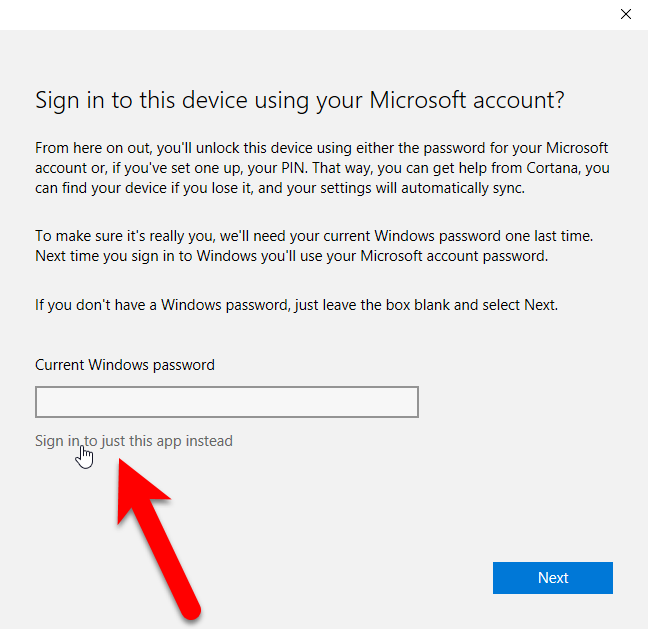
Setelah Anda masuk, Cortana mungkin mencoba meyakinkan Anda untuk mendapatkan Cortana di ponsel Anda. Jika Anda tidak ingin melakukannya sekarang, klik “Tidak sekarang” di bagian bawah panel Cortana.
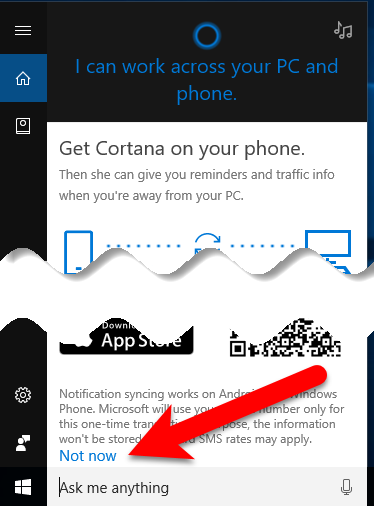
Iklan
Sekarang, Anda siap menggunakan Cortana untuk tidak hanya mencari aplikasi dan file di komputer, tetapi juga menelusuri web, membuat pengingat dan acara, melacak penerbangan, dan banyak lagi.
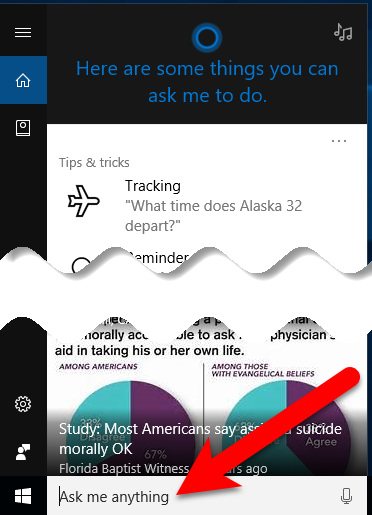
Cortana dapat berguna, tetapi jika Anda tidak ingin informasi pribadi tentang Anda tetap tersimpan di PC atau di akun Bing Anda, Anda dapat menghapusnya. Jika Anda tidak ingin menggunakan Cortana sama sekali, Anda dapat menonaktifkannya.
TERKAIT: Cara Menghapus Riwayat Pencarian Cortana di Windows 10